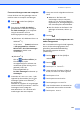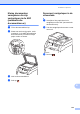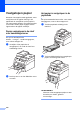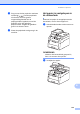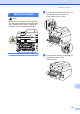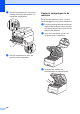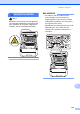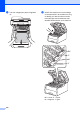Operation Manual
Table Of Contents
- Basis gebruikershandleiding MFC-9140CDN/MFC-9330CDW/MFC-9340CDW
- Gebruikershandleidingen en waar kan ik ze vinden?
- Inhoudsopgave
- 1 Algemene informatie
- Gebruik van de documentatie
- Hulpprogramma voor Brother oproepen (Windows® 8)
- De geavanceerde gebruikershandleiding, de software- gebruikershandleiding en de netwerk- gebruikershandleiding openen
- Gebruikershandleiding en voor geavanceerde functies openen
- Ondersteuning voor Brother oproepen (Windows®)
- Ondersteuning voor Brother oproepen (Macintosh)
- Overzicht bedieningspaneel
- Instellingen voor snelkoppelingen
- Volume-instellingen
- 2 Papier plaatsen
- Papier en afdrukmedia plaatsen
- Papierinstellingen
- Aanvaardbaar papier en andere afdrukmedia
- 3 Documenten plaatsen
- 4 Een fax verzenden
- 5 Een fax ontvangen
- 6 PC-FAX gebruiken
- 7 Telefoon en externe apparaten
- 8 Nummers kiezen en opslaan
- 9 Kopieën maken
- 10 Gegevens afdrukken vanaf een USB-flashstation of digitale camera met ondersteuning voor massaopslag (Voor MFC-9330CDW en MFC-9340CDW)
- 11 Afdrukken vanaf een computer
- 12 Hoe scannen naar een computer
- A Routinematig onderhoud
- B Problemen oplossen
- C Instellings- en functietabellen
- D Specificaties
- Index
Problemen oplossen
131
B
Faxen overbrengen naar uw computerB
U kunt de faxen van het geheugen van uw
machine naar uw computer overbrengen.
a Druk op om de fout tijdelijk te
onderbreken.
b Zorg ervoor dat MFL-Pro Suite is
geïnstalleerd en activeer vervolgens
PC-FAX Ontvangst op de computer.
Volg de instructies voor het
besturingssysteem dat u gebruikt.
(Windows
®
XP, Windows Vista
®
en
Windows
®
7)
In het menu (Starten) selecteert
u Alle programma's > Brother >
MFC-XXXX > PC-FAX Ontvangst >
Ontvangen. (XXXX is uw
modelnaam.)
(Windows
®
8)
Klik op (Brother Utilities) en
klik vervolgens op de
vervolgkeuzelijst en selecteer uw
modelnaam (indien dit nog niet is
gebeurd). Klik in de
linkernavigatiebalk op
PC-FAX Ontvangen en daarna op
Ontvangen.
c Controleer of u PC-Fax ontv. hebt
ingesteld op de machine (zie PC-Fax
ontvangen (alleen voor Windows
®
)
uu pagina 52).
Wanneer er nog faxen in het geheugen
van de machine zijn wanneer u PC-Fax
Ontvangen instelt, vraagt het
aanraakscherm u of u de faxen wilt
overbrengen naar uw computer.
d Ga op een van de volgende manieren te
werk:
Wanneer u alle faxen wilt
overbrengen naar uw computer,
drukt u op Ja. Als Faxvoorbeeld is
ingesteld op Uit, wordt gevraagd of u
een reservekopieën wilt afdrukken.
Om af te sluiten en de faxen in het
geheugen te bewaren, drukt u op
Nee.
e Druk op .
Het faxjournaal overbrengen naar een
ander faxapparaat B
Als u uw Stations-ID nog niet hebt ingesteld,
kunt u de faxoverbrengingsstand niet
gebruiken (uuInstallatiehandleiding:
Persoonlijke gegevens invoeren
(stations-ID)).
a Druk op om de fout tijdelijk te
onderbreken.
b Druk op .
c Druk op Alle instell..
d Veeg omhoog of omlaag, of druk op
a of b, om Service weer te geven.
e Druk op Service.
f Druk op Dataoverdracht.
g Druk op Rapporttransfer.
h Voer het faxnummer in waarnaar het
faxjournaal moet worden verzonden.
i Druk op Fax Start.